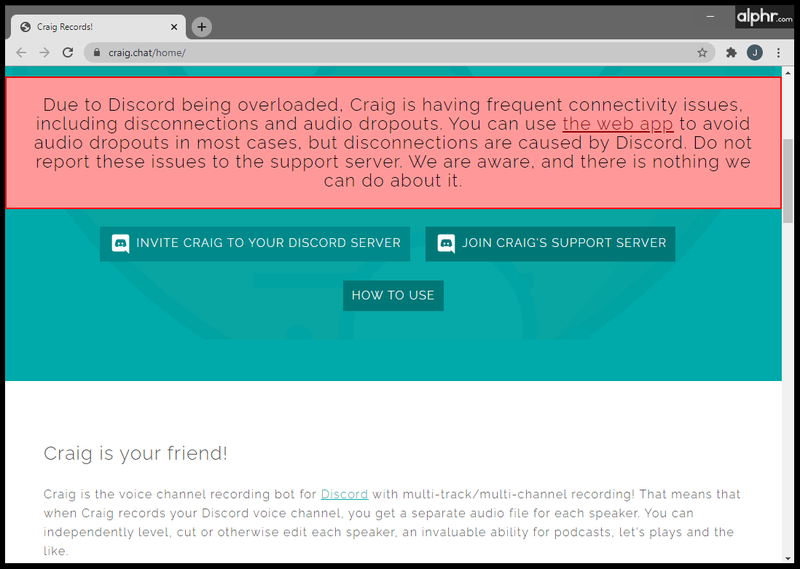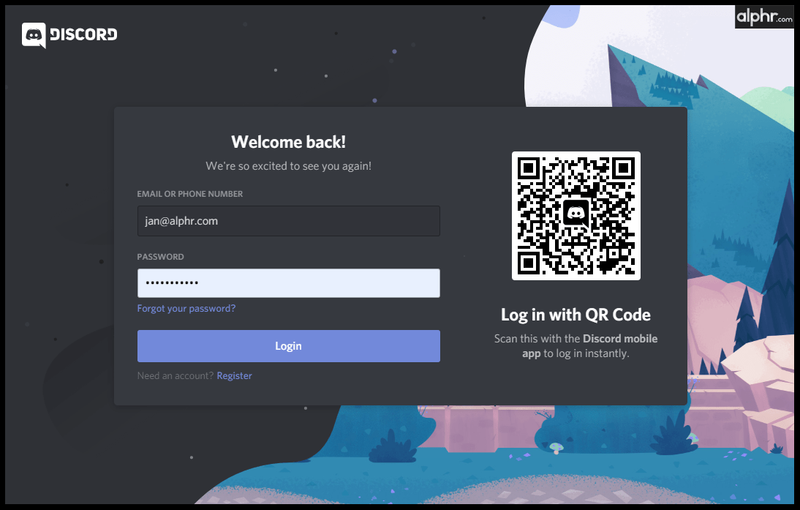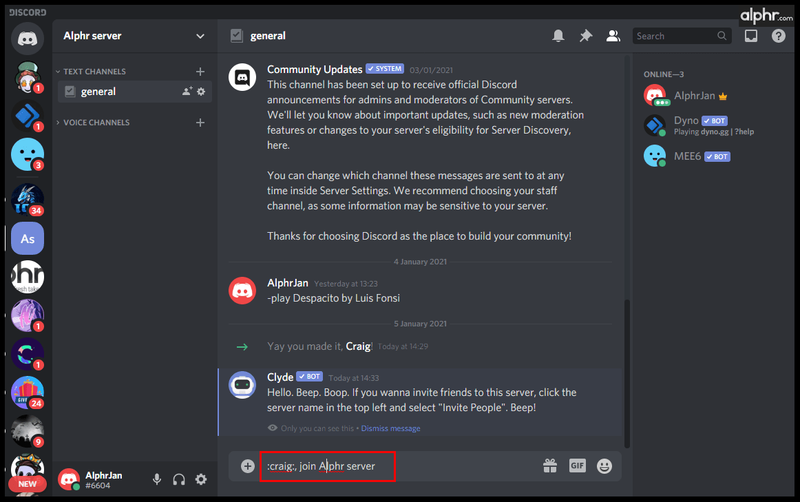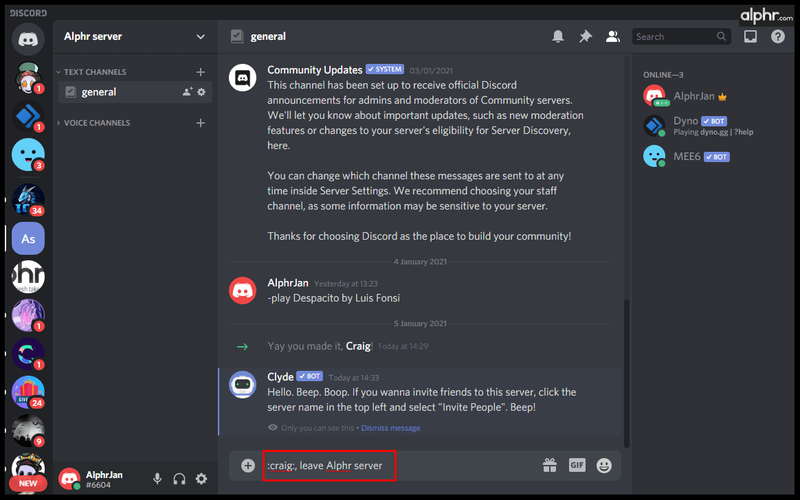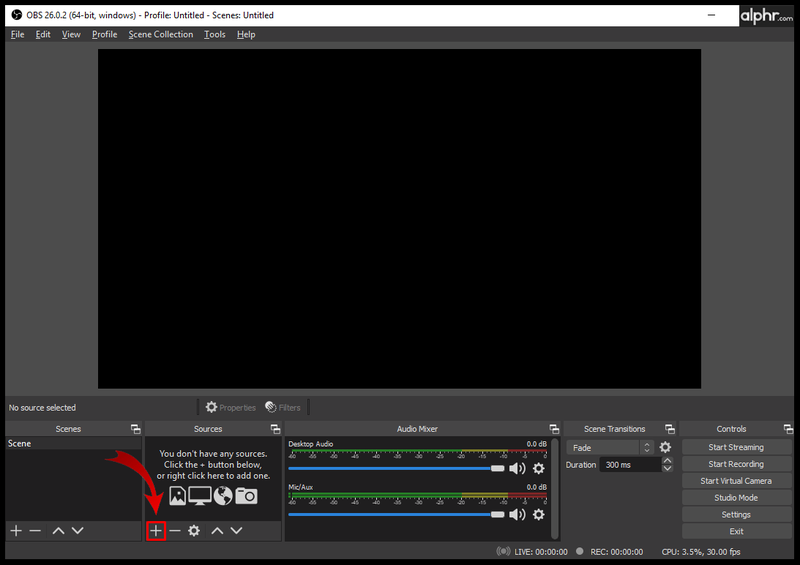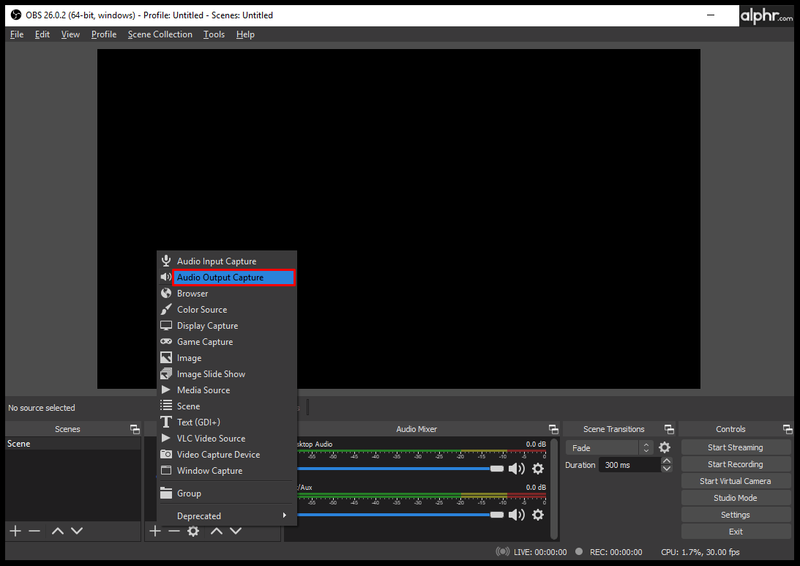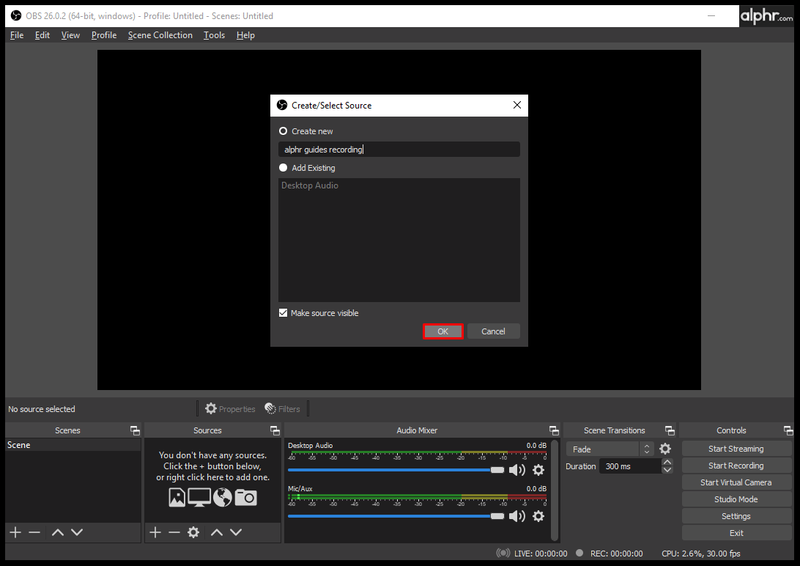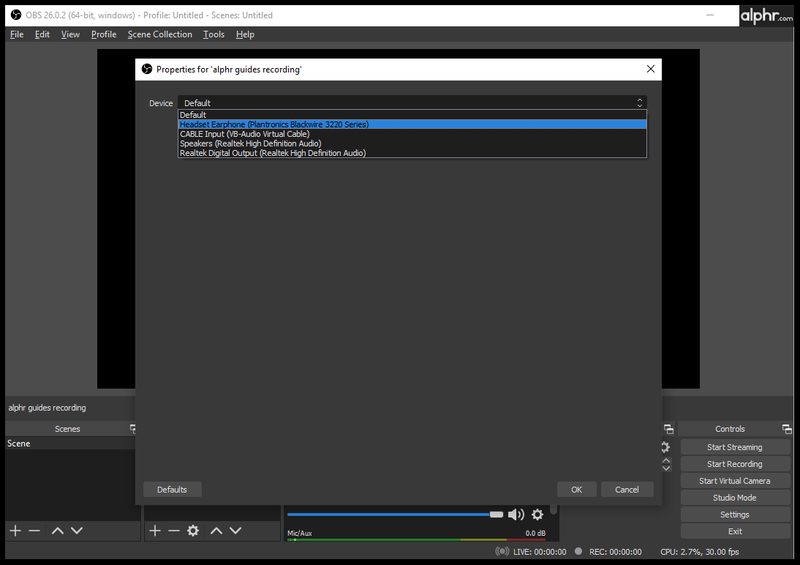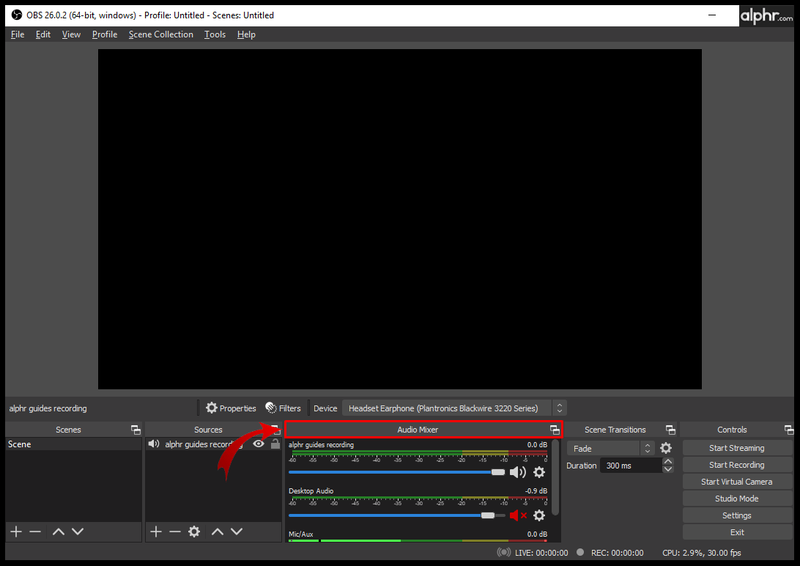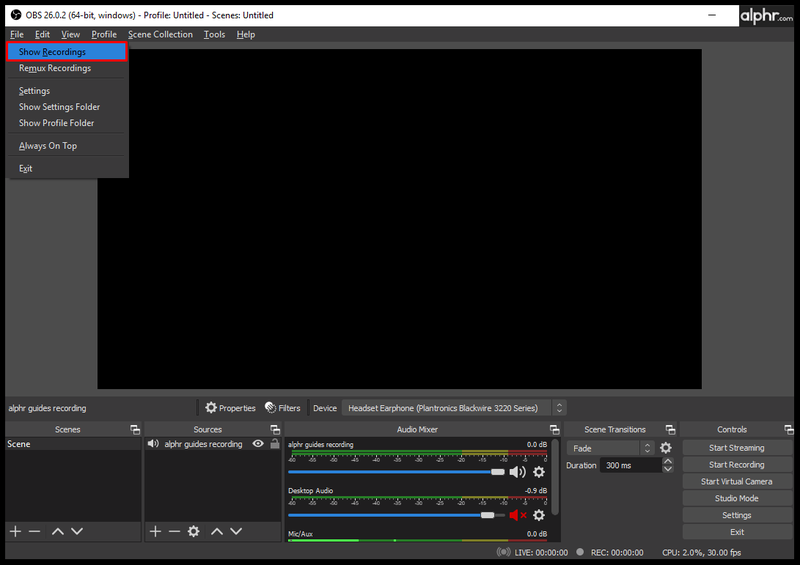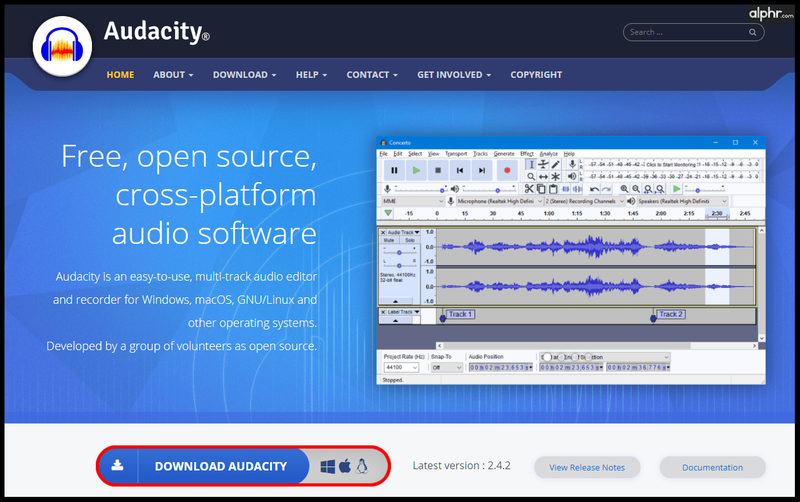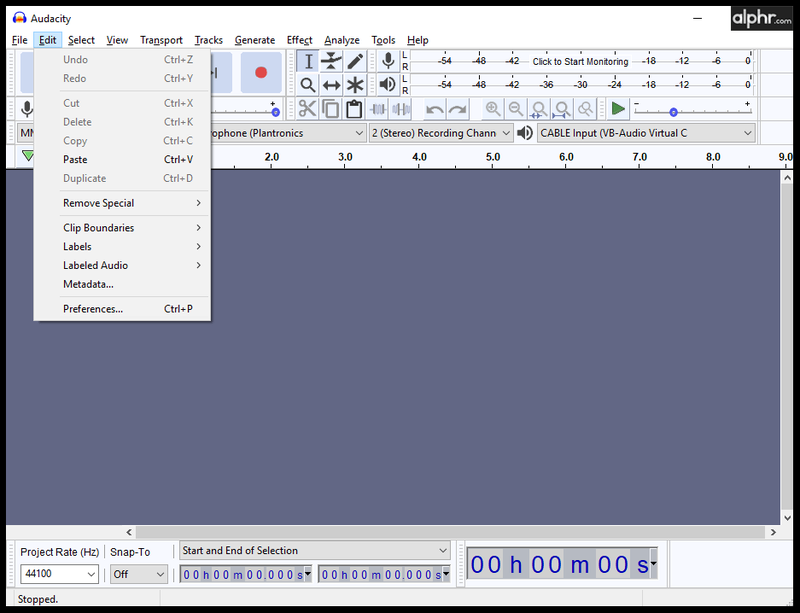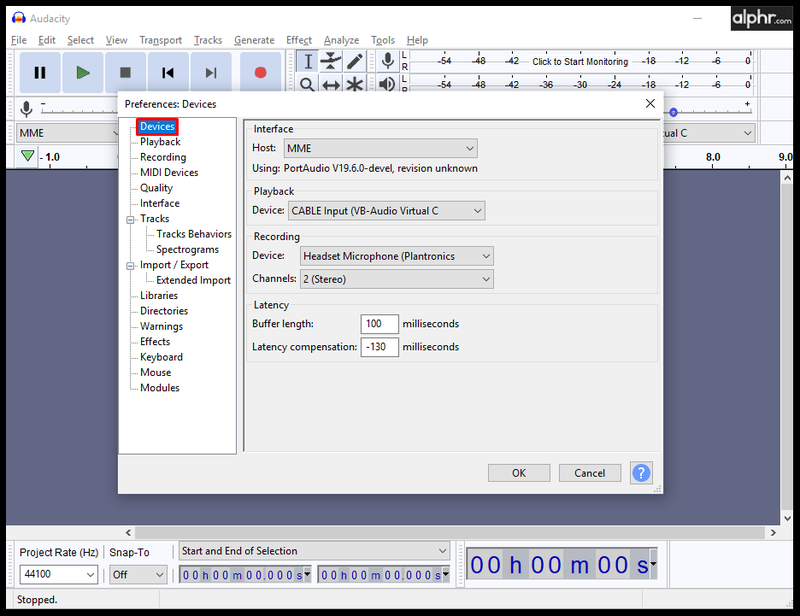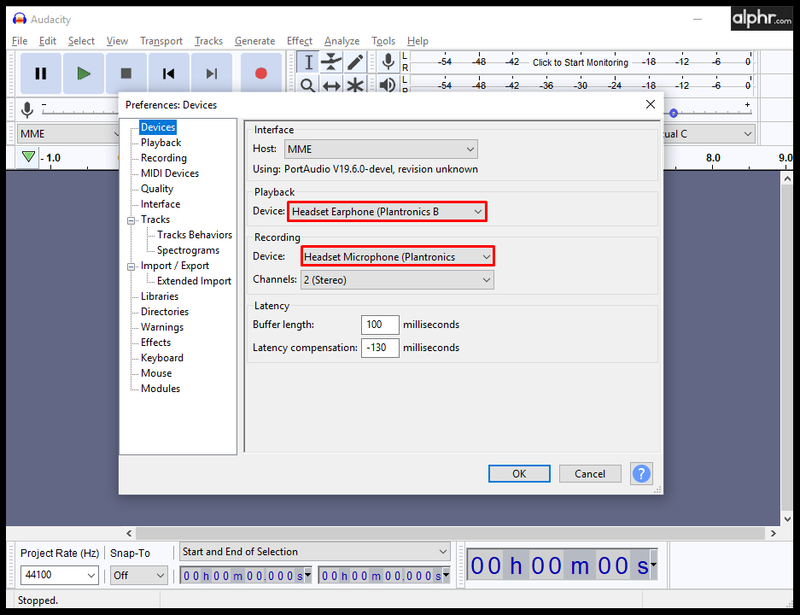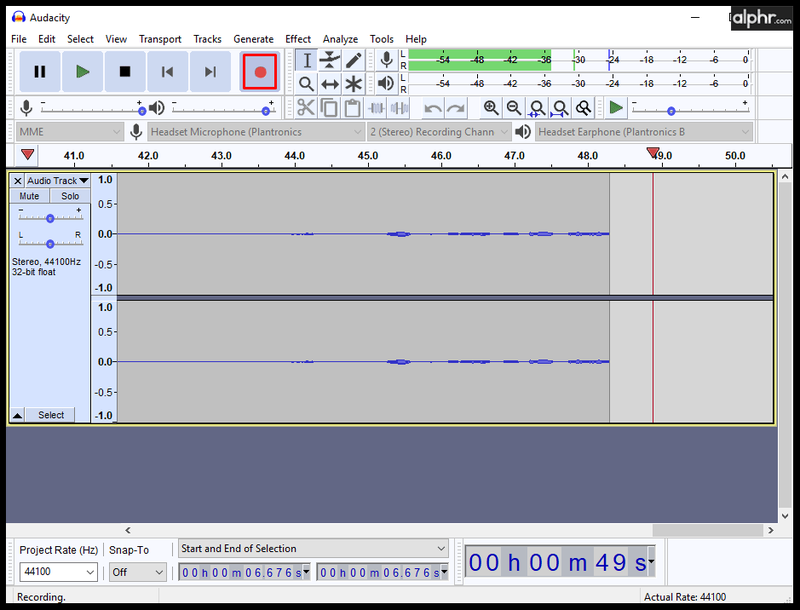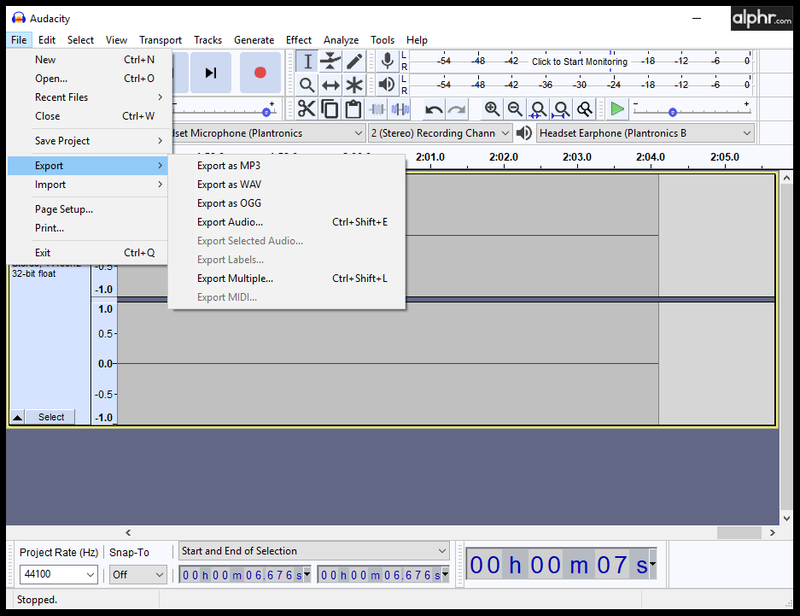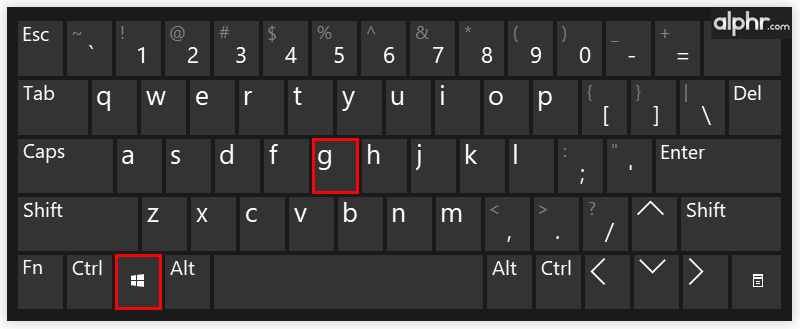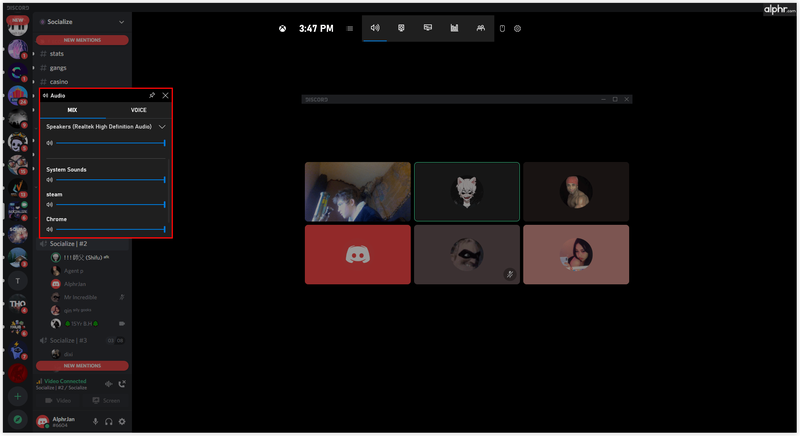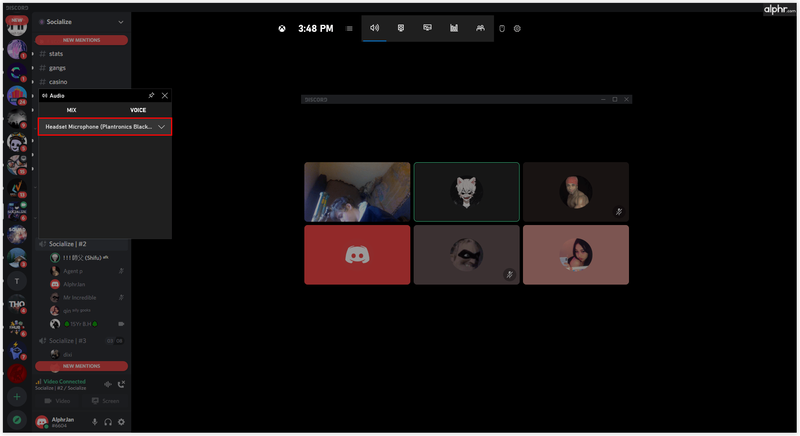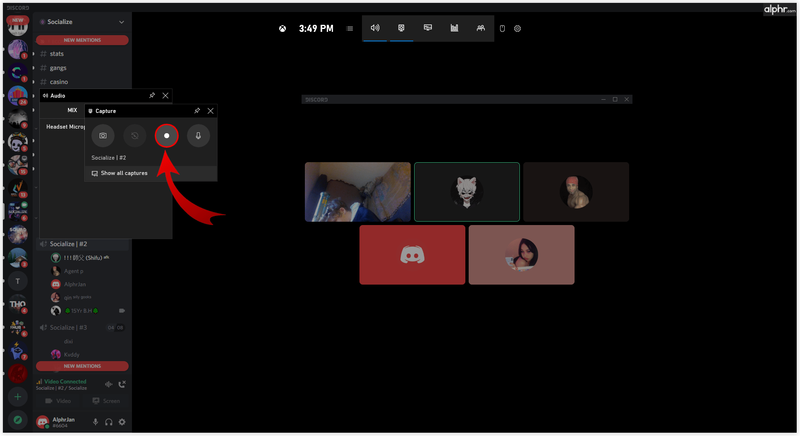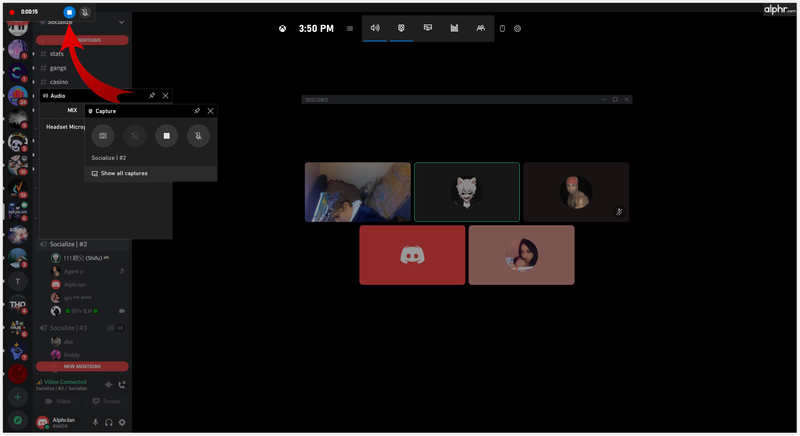ডিসকর্ড এখন বেশ কয়েক বছর ধরে অনেক সম্প্রদায়ের জন্য একটি প্রিয় ভার্চুয়াল মিট-আপ প্ল্যাটফর্ম। মূলত গেমারদের দ্বারা একচেটিয়াভাবে ব্যবহার করা হয়, এই জায়গাটিতে অনেক সুবিধা রয়েছে যা এটিকে এমন লোকেদের সাথে চ্যাট এবং মতামত বিনিময়ের জন্য নিখুঁত করে তোলে যারা আপনার মতো একই জিনিস পছন্দ করেন।
ডিসকর্ড ব্যবহারকারীদের পছন্দের বৈশিষ্ট্যগুলির মধ্যে একটি হল আপনার ভয়েস চ্যাট রেকর্ড করার ক্ষমতা, যা আপনি সেখানে অনেক প্ল্যাটফর্মে করতে পারেন না। আপনি যদি আগে এটি চেষ্টা না করে থাকেন তবে আপনি কীভাবে অডিও রেকর্ড করবেন তা নিশ্চিত নাও হতে পারেন। এটি সম্পর্কে আরও জানতে, নীচের আমাদের ওয়াকথ্রু পড়ুন।
আইওএস ডিভাইসে কীভাবে ডিসকর্ড অডিও রেকর্ড করবেন
আপনি যদি Discord অ্যাক্সেস করতে একটি iPhone বা iPad ব্যবহার করেন, তাহলে আপনার বিল্ট-ইন রেকর্ডিং বৈশিষ্ট্য এই প্ল্যাটফর্মের সাথে কাজ নাও করতে পারে। তবে চিন্তা করবেন না, ক্রেগ নামের ডিসকর্ডের রেকর্ডিং বট ব্যবহার করে অডিও রেকর্ড করার উপায় রয়েছে।
ক্রেগ অফার করে এমন সেরা বৈশিষ্ট্যগুলির মধ্যে একটি হল আপনাকে একসাথে একাধিক স্পিকার রেকর্ড করতে এবং ফাইলগুলিকে আলাদাভাবে সংরক্ষণ করার অনুমতি দেয়। এইভাবে, আপনাকে ফাইলগুলিকে ম্যানুয়ালি ছাঁটাই এবং সম্পাদনা করতে সময় নষ্ট করতে হবে না, তবে আপনার যদি এটির প্রয়োজন হয় তবে আপনার কাছে এখনও সম্পাদনার বিকল্প রয়েছে।
এটি ক্রেগকে পডকাস্ট এবং অন্যান্য উদ্দেশ্যেও সেরা পছন্দগুলির মধ্যে একটি করে তোলে। যাইহোক, আপনি রেকর্ডিং শুরু করার আগে, নিশ্চিত করুন যে অন্তর্ভুক্ত সমস্ত পক্ষ জানে যে তারা রেকর্ড করা হচ্ছে। কিছু রাজ্যে, এটি সম্পর্কে সচেতন না হয়ে কাউকে রেকর্ড করা বেআইনি।
ক্রেগ কীভাবে ব্যবহার করবেন তা এখানে।
- আপনাকে প্রথমে একটি ডিসকর্ড সার্ভার তৈরি করতে হবে। আপনি এটি করার পরে, নেভিগেট করুন ক্রেগ বট অফিসিয়াল ওয়েবসাইট এবং আপনার ডিসকর্ড সার্ভারে ক্রেগকে আমন্ত্রণ করুন বিকল্পটি আলতো চাপুন।
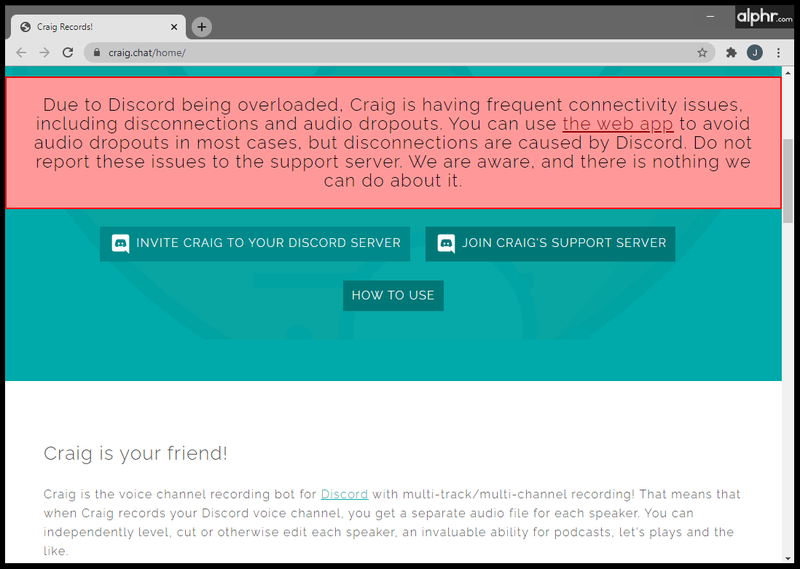
- বট ব্যবহার করতে লগ ইন করুন।
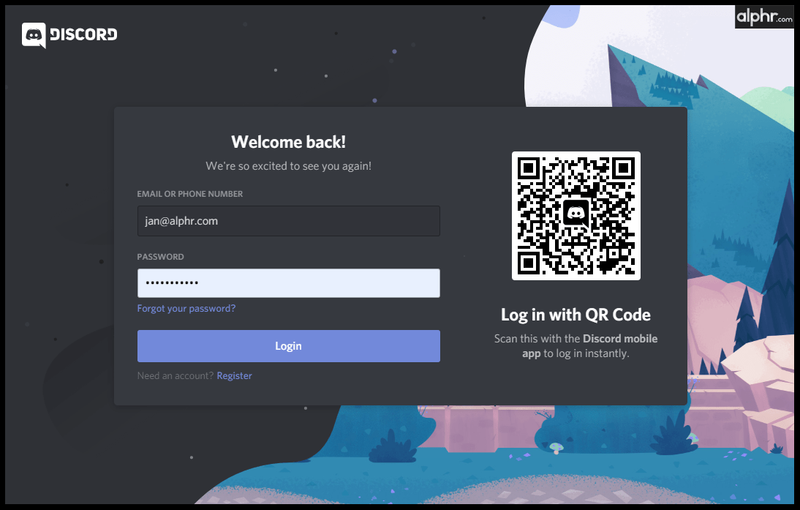
- নিম্নলিখিত কমান্ডটি প্রবেশ করে আপনার তৈরি করা সার্ভারে এটিকে আমন্ত্রণ জানান: ক্রেগ:, যোগ দিন (আপনার সার্ভারের নাম) . এটি পছন্দসই ভয়েস চ্যাট রেকর্ড করা শুরু করবে।
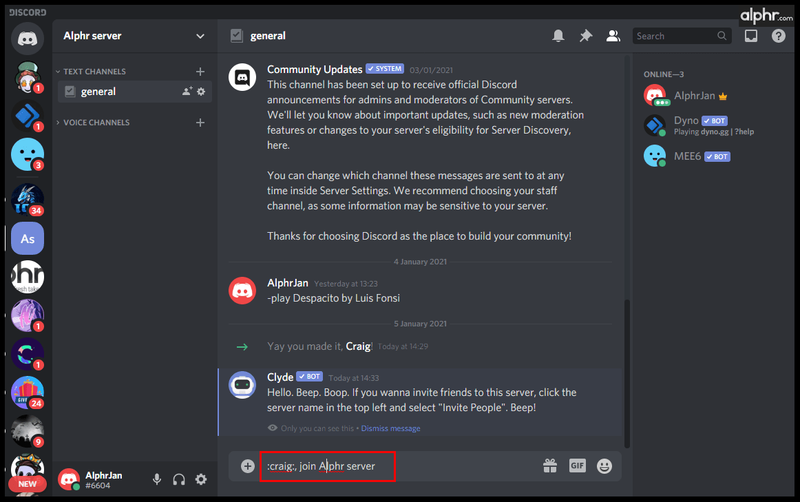
- আপনি রেকর্ডিং সম্পন্ন হলে, কমান্ড লিখুন: ক্রেগ:, ছেড়ে দিন (আপনার সার্ভারের নাম) . এটি রেকর্ডিং শেষ করবে, এবং আপনি অডিও ফাইলটি ট্যাপ এবং ডাউনলোড করার জন্য একটি লিঙ্ক পাবেন।
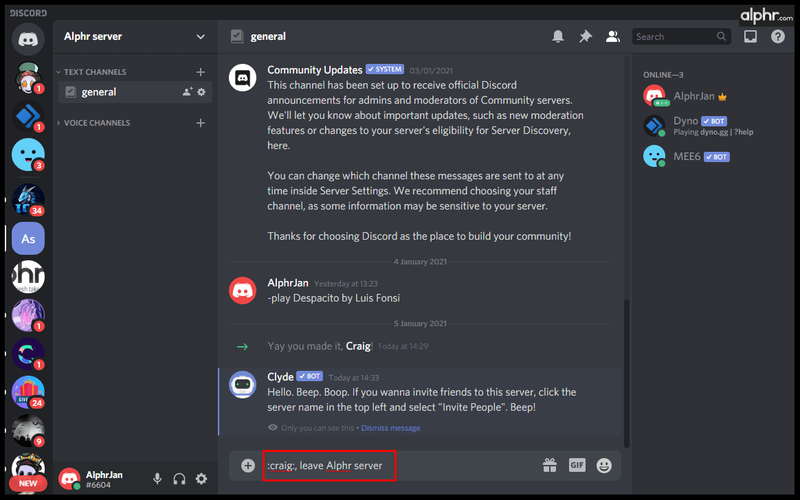
- AAC বা FLAC চয়ন করুন, এবং ফাইলটি সরাসরি আপনার iPhone এ সংরক্ষণ করা হবে, যেখানে আপনি এটি সম্পাদনা করতে পারেন৷
অ্যান্ড্রয়েডে কীভাবে ডিসকর্ড অডিও রেকর্ড করবেন
আগের বিভাগে বর্ণিত ক্রেগ বট অ্যান্ড্রয়েড ফোনেও কাজ করে। নেওয়ার পদক্ষেপগুলি iOS ডিভাইসগুলির মতোই।
কিন্তু আমরা যেমন বলেছি, আপনি শুধুমাত্র ক্রেগ ব্যবহার করতে পারবেন যদি আপনি একজন সার্ভার তৈরি করেন।
সুতরাং, আপনি কি এমন একটি সার্ভারে অডিও রেকর্ড করতে পারেন যেখানে আপনি কেবল একজন সদস্য? ভাগ্যক্রমে, হ্যাঁ। গুগল প্লে স্টোর থেকে ডাউনলোড করার জন্য বিভিন্ন অ্যাপ রয়েছে যা আপনাকে অডিও রেকর্ড করতে দেয়, যেমন জনপ্রিয় ক্যামটাসিয়া। এটি রেকর্ডিং টিউটোরিয়ালের জন্যও চমৎকার। আপনার যদি শুধুমাত্র শব্দের প্রয়োজন হয় তবে রেকর্ডিং করার সময় আপনাকে এখনও ভিডিও থেকে অডিও আলাদা করতে হবে।
কম্পিউটারে কীভাবে ডিসকর্ড অডিও রেকর্ড করবেন
আপনি আপনার কম্পিউটারেও রেকর্ডিংয়ের জন্য ক্রেগ বট ব্যবহার করতে পারেন। এই ক্ষেত্রে, আপনি .wmv ফরম্যাটে ফাইল (বা ফাইল) সংরক্ষণ করতে পারেন।
আমার বুটলোডারটি আনলক করা আছে কিনা আমি কীভাবে জানতে পারি
উইন্ডোজ বা ম্যাক কম্পিউটারের সাথে পিসিতে ডিসকর্ডে অডিও রেকর্ড করার অন্যান্য পদ্ধতি রয়েছে; আপনি যদি সার্ভারের মালিক না হন তবে আপনি ক্রেগ ব্যবহার করতে পারবেন না।
কিভাবে OBS দিয়ে ডিসকর্ড অডিও রেকর্ড করবেন
কম্পিউটারে ডিসকর্ড থেকে অডিও রেকর্ড করার জন্য সবচেয়ে বিস্তৃত সরঞ্জামগুলির মধ্যে একটি হল ওবিএস রেকর্ডার। এটি বিনামূল্যে, কিন্তু আপনি ওয়েবসাইটে একটি দান করতে পারেন যাতে তারা বিনামূল্যে ডাউনলোডের অনুমতি দিতে পারে। ডিসকর্ডে এমন একটি সার্ভারও রয়েছে যা এই টুলের জন্য নিবেদিত, তাই আপনি এতে যোগ দিতে পারেন এবং টুল সম্পর্কে আপনি যা জানতে চান তা জিজ্ঞাসা করতে পারেন।
ওবিএস আপনাকে স্ক্রিন রেকর্ডিংয়ের অনুমতি দেয়, যাতে আপনি যা তৈরি করতে চান তার উপর নির্ভর করে আপনি টুল সেট আপ করতে পারেন।
OBS এর সাথে রেকর্ড করতে, নিম্নলিখিতগুলি করুন:
- সফ্টওয়্যারটি খুলুন এবং উৎসে উইন্ডোর নীচে + আইকনে ক্লিক করুন।
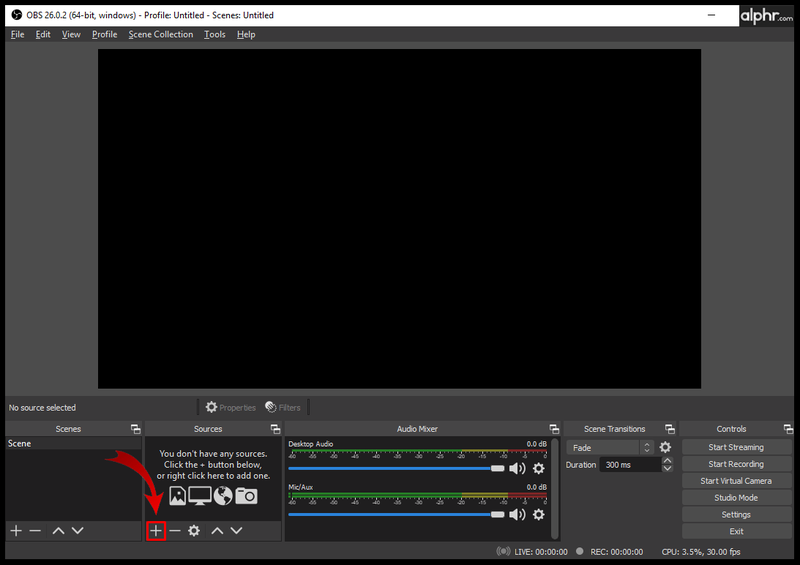
- আপনি স্ক্রিনে একটি নতুন মেনু দেখতে পাবেন, যেখানে আপনাকে অডিও আউটপুট ক্যাপচারে ক্লিক করতে হবে।
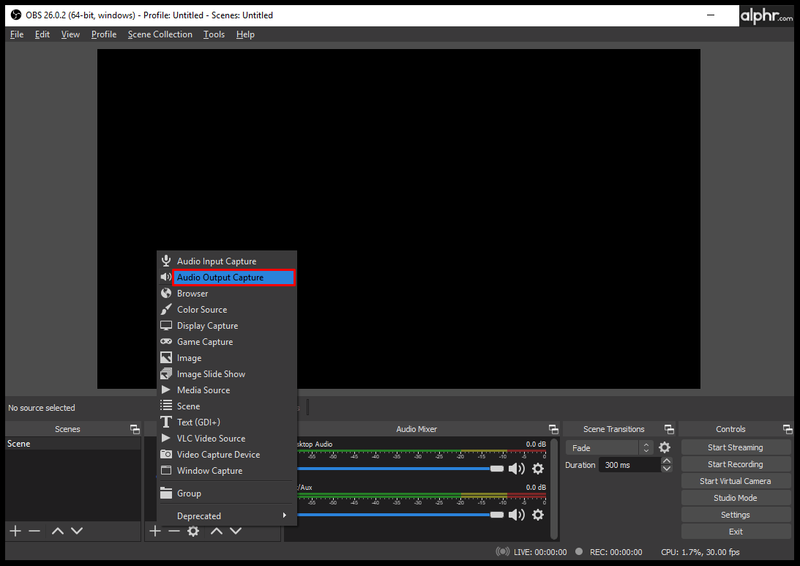
- নতুন উইন্ডোতে, ডেস্কটপ অডিও উৎসের নাম দিন এবং আপনার পছন্দ সংরক্ষণ করতে নীচে ঠিক আছে ক্লিক করুন।
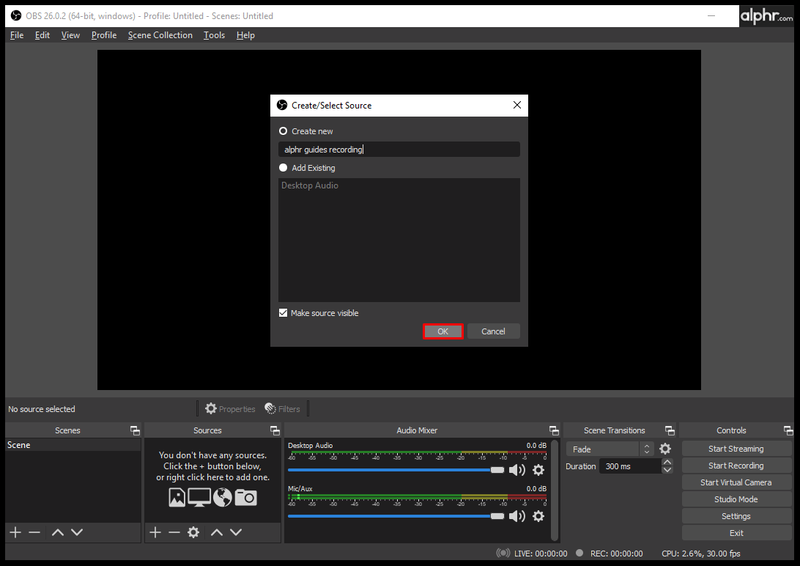
- আপনি প্রপার্টিজে ইয়ারফোন বা স্পিকার ব্যবহার করছেন কিনা তা নির্বাচন করুন। আপনি একটি ড্রপ-ডাউন মেনুতে বিকল্পগুলি খুঁজে পাবেন, তাই আপনি একটি আউটপুট ডিভাইস বাছাই করার পরে, সংরক্ষণ করতে ঠিক আছে নির্বাচন করুন।
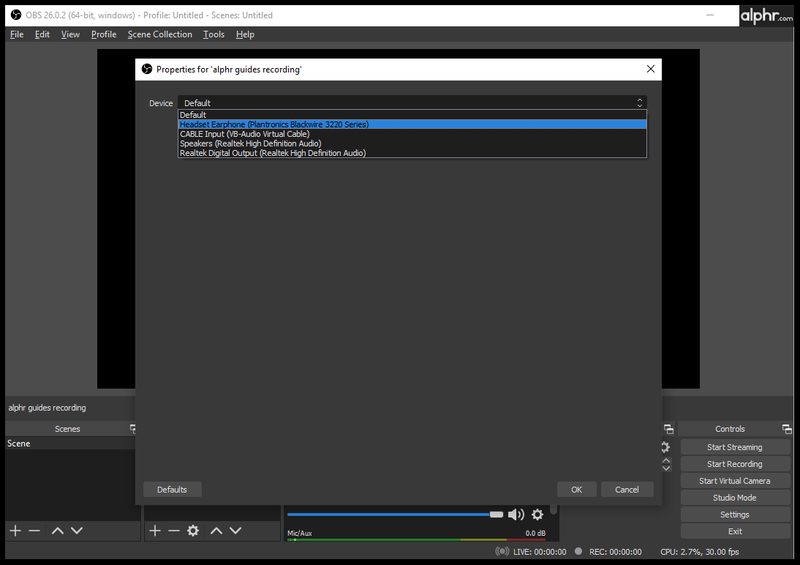
- এটি বাধ্যতামূলক নয়, তবে সবকিছু কাজ করবে তা নিশ্চিত করতে রেকর্ডিং শুরু করার আগে টুলটি পরীক্ষা করার পরামর্শ দেওয়া হয়। অডিও মিক্সারের অধীনে, আপনি অডিও স্লাইডার দেখতে পাবেন। OBS অডিও তুলে নিলে তাদের সরানো উচিত। আপনি, উদাহরণস্বরূপ, পরীক্ষা চালানোর জন্য আপনার কম্পিউটারে সঙ্গীত বাজাতে পারেন। এই ধাপে, আপনি রেকর্ডিং ভলিউম সামঞ্জস্য করতে পারেন।
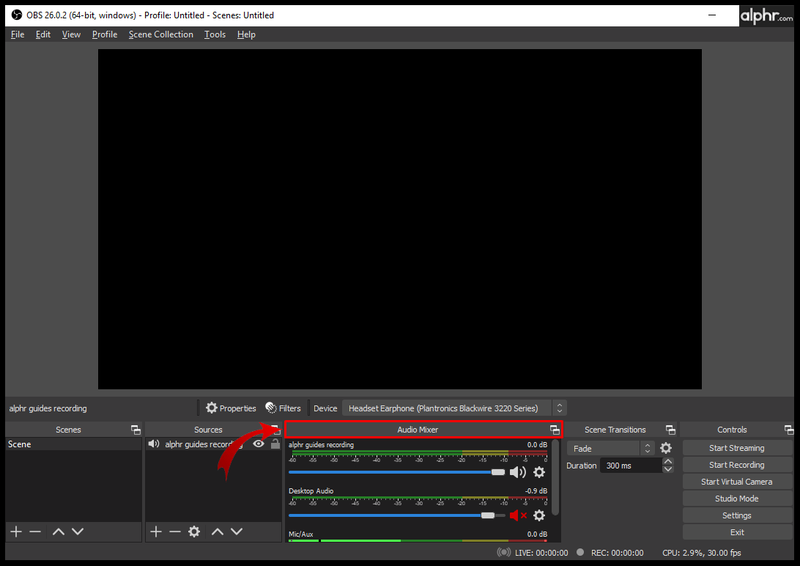
- এখন আপনি আপনার অডিও রেকর্ড করতে প্রস্তুত, তাই নীচের ডান কোণায় নিয়ন্ত্রণগুলিতে নেভিগেট করুন এবং রেকর্ডিং শুরু করুন নির্বাচন করুন৷ আপনি এখানে সেটিংসও পাবেন, যাতে আপনি আপনার রেকর্ডিংগুলি সংরক্ষণ করতে অন্য ফাইল বিন্যাস চয়ন করতে এটিতে ক্লিক করতে পারেন।

- আপনার হয়ে গেলে, স্ক্রিনের শীর্ষে ফাইলে যান, আপনার রেকর্ড করা সমস্ত ফাইল অ্যাক্সেস করতে রেকর্ডিং প্রদর্শন করুন-এ ক্লিক করুন। সেগুলি সাধারণত শুধুমাত্র অডিও সহ ফাঁকা ভিডিও ফাইল হবে এবং আপনি ফাইলের নামের মধ্যে থাকা সময় এবং তারিখ দ্বারা তাদের সনাক্ত করবেন৷
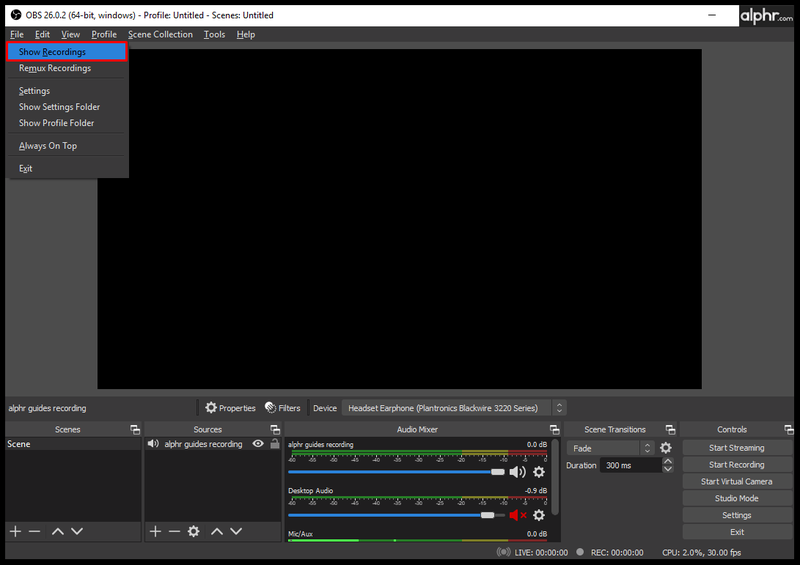
কিভাবে অডাসিটি দিয়ে ডিসকর্ড অডিও রেকর্ড করবেন
ধৃষ্টতা ডিসকর্ড অডিও রেকর্ডিংয়ের জন্য আরেকটি বিনামূল্যের টুল। আপনি ম্যাকোস, উইন্ডোজ এবং লিনাক্স সহ বিভিন্ন অপারেটিং সিস্টেমের সাথে এটি ব্যবহার করতে পারেন। ফাইল ফরম্যাট এবং অনেক আউটপুট থেকে রেকর্ড করার ক্ষমতার ক্ষেত্রে এটি বেশ বহুমুখী।
যাইহোক, মনে রাখবেন যে একবারে শুধুমাত্র একজন ব্যক্তি রেকর্ড করা যেতে পারে। এটি একাধিক স্পিকার রেকর্ড করার জন্য উপযুক্ত নয়। তবুও, আপনি যদি একটি পডকাস্ট রেকর্ড করার জন্য একটি ব্যবহারিক টুল চান যেখানে আপনি একমাত্র স্পিকার, আপনি অডাসিটির সাথে ভুল করতে পারবেন না। অডাসিটি ব্যবহার করে কীভাবে রেকর্ড করবেন তা এখানে।
- আপনার কম্পিউটারে সফ্টওয়্যারটি ডাউনলোড করুন এবং এটি ইনস্টল করুন।
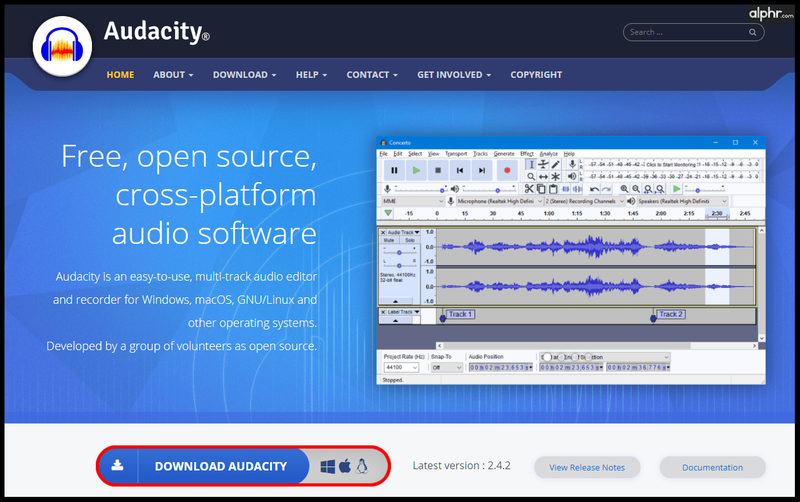
- অডাসিটি চালু করুন এবং প্রধান উইন্ডোটি খোলে, সম্পাদনা ক্লিক করুন।
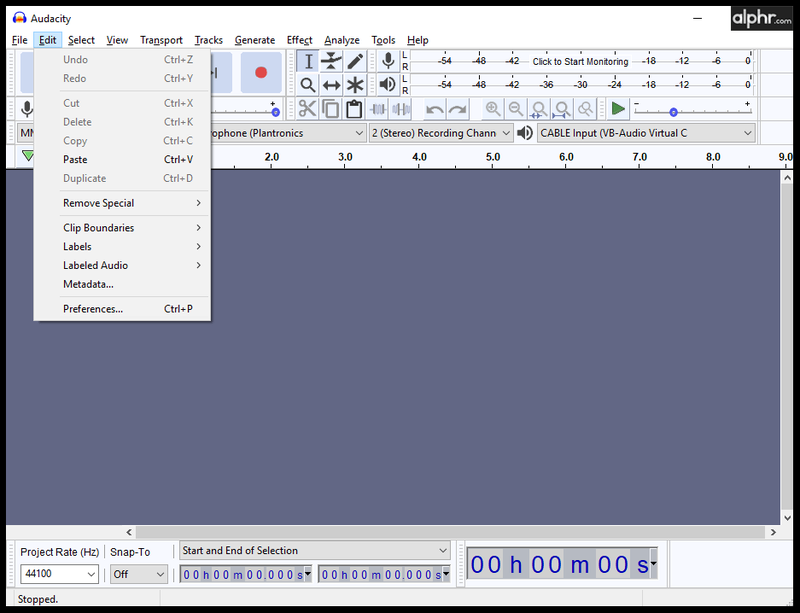
- পছন্দ নির্বাচন করুন এবং ডিভাইস নির্বাচন করুন।
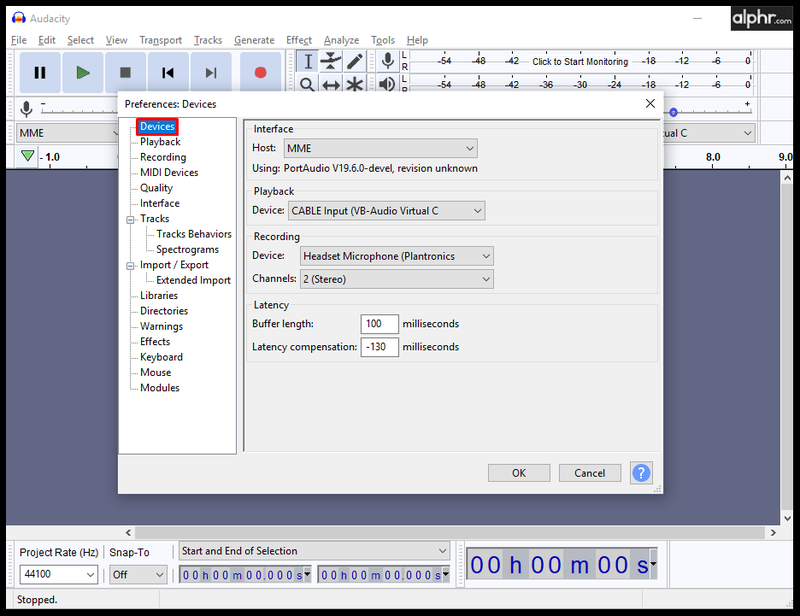
- এই মেনু থেকে, রেকর্ডিং ডিভাইস হিসাবে আপনার মাইক্রোফোন নির্বাচন করুন.
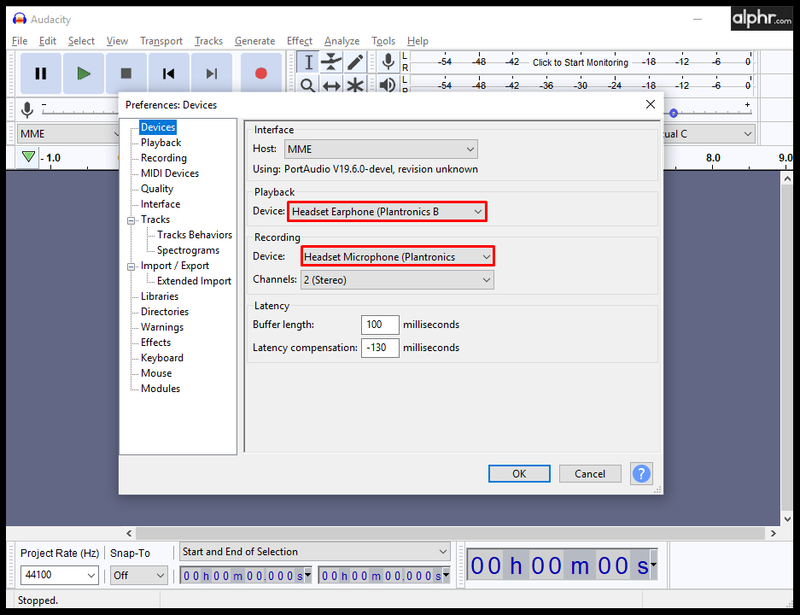
- এখন সময় এসেছে ডিসকর্ড খোলার এবং একটি ভয়েস চ্যানেলে যোগদান করার। রেকর্ডিং শুরু করতে লাল বোতামটি নির্বাচন করুন।
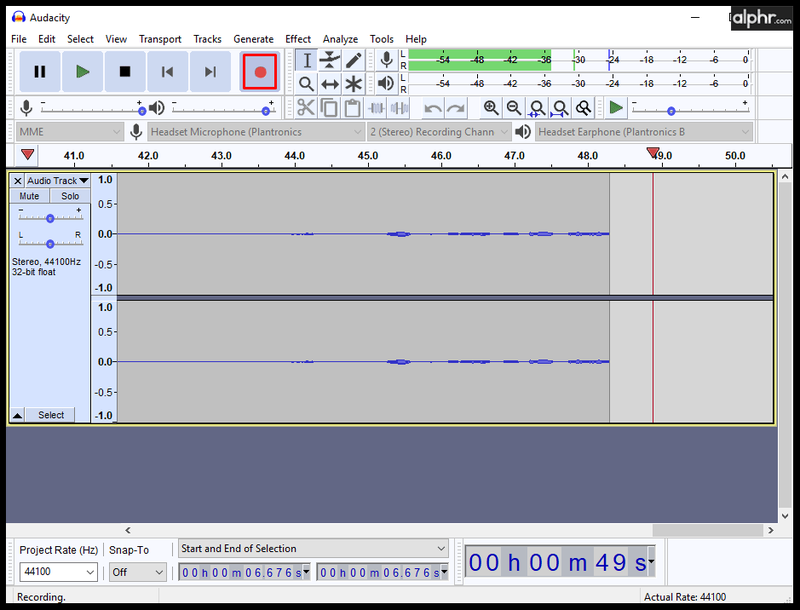
- কালো বর্গাকার বোতামটি রেকর্ডিং বন্ধ করবে এবং তারপরে আপনি আপনার ফাইল সংরক্ষণ করার জন্য একটি অবস্থান বেছে নিতে এক্সপোর্টে ক্লিক করতে পারেন।
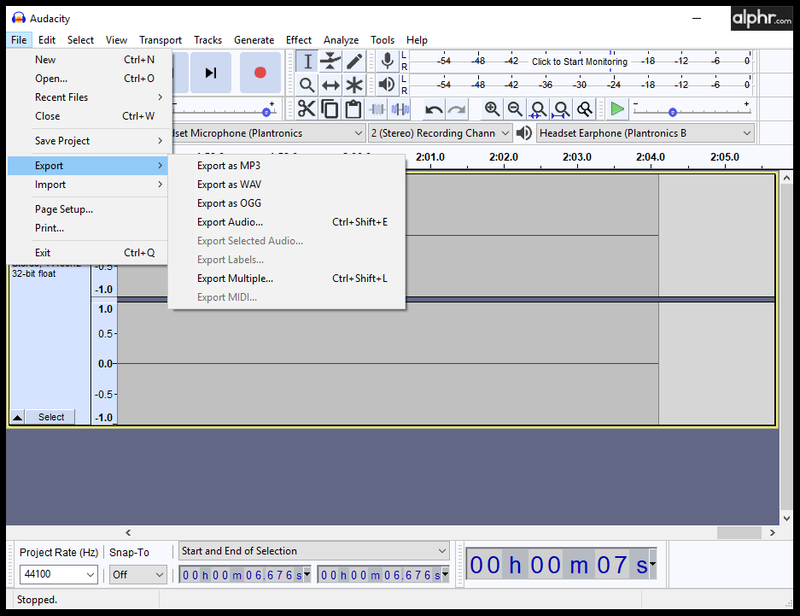
উইন্ডোজ এক্সবক্স গেম বার দিয়ে কীভাবে ডিসকর্ড অডিও রেকর্ড করবেন
আপনি কি জানেন যে আপনি আপনার উইন্ডোজ গেম বার ব্যবহার করে ডিসকর্ড অডিও রেকর্ড করতে পারেন? এবং এটা খুবই সহজ। এখানে নির্দেশাবলী আছে.
- আপনার কীবোর্ডে, Windows কী টিপুন এবং তারপর G টিপুন। গেম বারটি খুলবে এবং আপনি স্ক্রিনে সমস্ত বিকল্প দেখতে পাবেন।
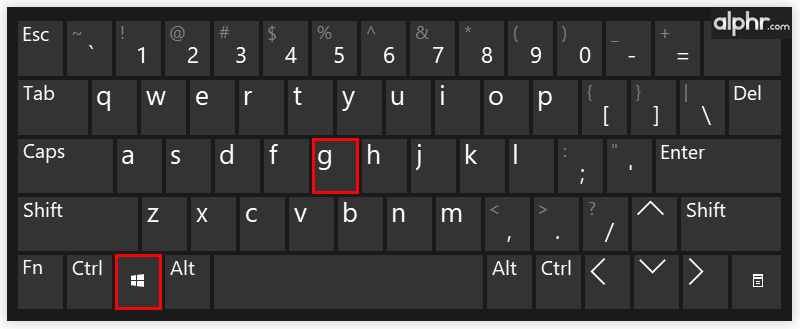
- আপনি বাম দিকে অডিও বিভাগটি দেখতে পাবেন, তাই আপনি যে অডিও রেকর্ড করতে চান তা নির্বাচন করুন।
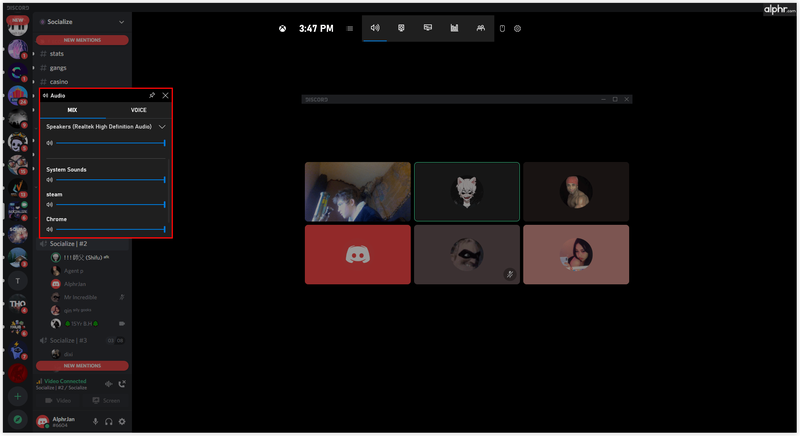
- এর উপরে, রেকর্ডিংয়ের সময় এটি চালু করতে মাইক্রোফোন আইকনটি নির্বাচন করুন।
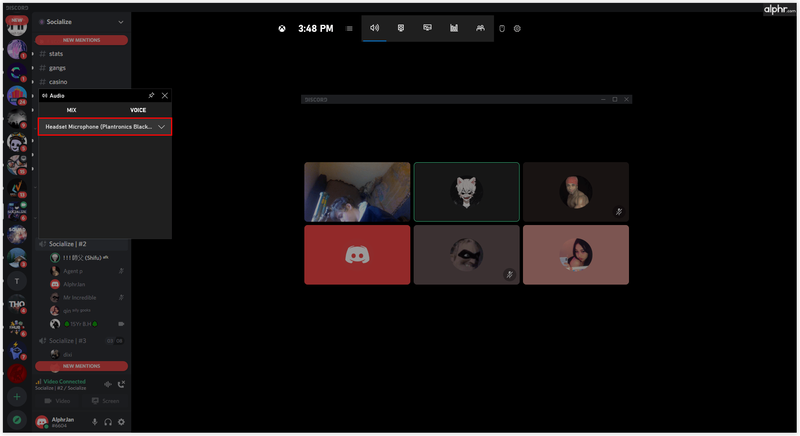
- রেকর্ড বোতামে ক্লিক করুন (অথবা Windows কী + Alt + R শর্টকাট ব্যবহার করুন)।
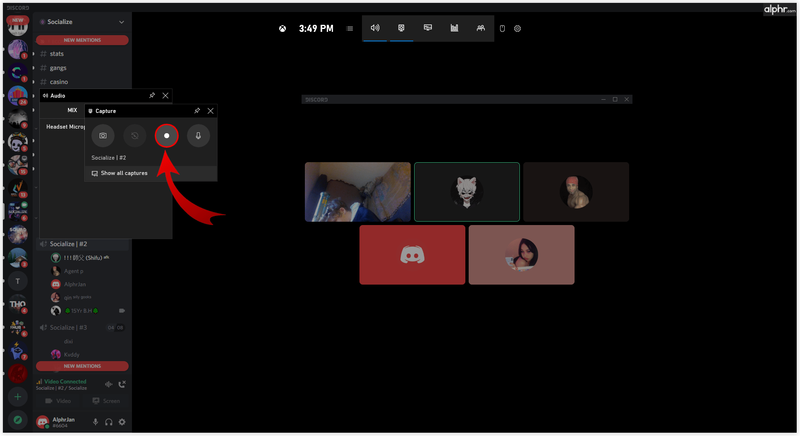
- আপনি উপরের ডানদিকের কোণায় আইকনে ক্লিক করে রেকর্ডিং বন্ধ করলে, ফাইলটি স্বয়ংক্রিয়ভাবে আপনার কম্পিউটারে সংরক্ষিত হবে।
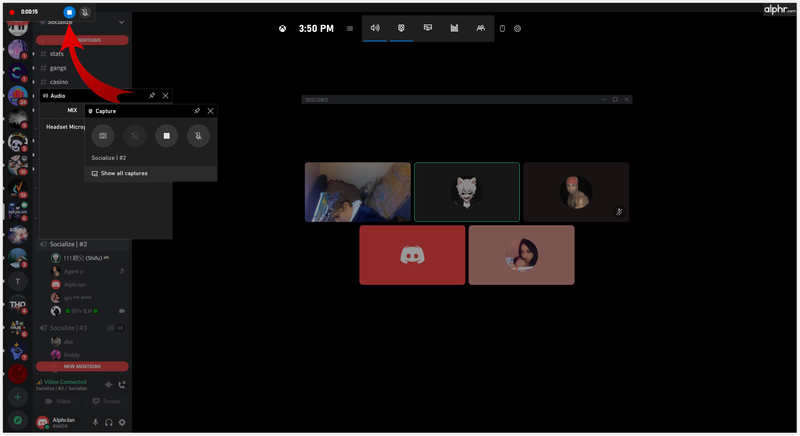
এলগাটো দিয়ে কীভাবে ডিসকর্ড অডিও রেকর্ড করবেন
এলগাটো সাউন্ড ক্যাপচার যারা তাদের ডিসকর্ড অডিও রেকর্ড করতে চান তাদের জন্যও এটি একটি চমৎকার পছন্দ। এটি ব্যবহারকারী-বান্ধব এবং গেমপ্লে রেকর্ড করার জন্য আদর্শ, তবে আপনি অডিও রেকর্ড করতে যাওয়ার আগে আপনাকে হার্ডওয়্যার এবং সফ্টওয়্যার সেট আপ করতে হবে।
আপনি যে ডিভাইসে শব্দ রেকর্ড করতে চান তার সাথে হার্ডওয়্যার সংযোগ করার পরে, এলগাটো গেম ক্যাপচার এইচডি সফ্টওয়্যারটি ডাউনলোড করুন। আপনি এটি ইনস্টল করার পরে, নীচের পদক্ষেপগুলি অনুসরণ করুন।
- এলগাটো গেম ক্যাপচার এইচডি সফ্টওয়্যারটি খুলুন এবং এলগাটো সাউন্ড ক্যাপচার খুলতে সেটিংসে যান।
- উপরের বার থেকে টিম চ্যাট নির্বাচন করুন।
- সেটিংস সামঞ্জস্য করতে ড্রপ-ডাউন মেনু নির্বাচন করুন। প্রথমে, আপনার মাইক্রোফোন সেট আপ করতে পছন্দসই অডিও ইনপুট নির্বাচন করুন।
- পরবর্তী ধাপ হল উপযুক্ত আউটপুট নির্বাচন করা যাতে আপনি অন্যান্য স্পিকারও শুনতে পারেন।
- এখন আপনি প্রোগ্রামটি বন্ধ করতে পারেন তবে এলগাটো গেম ক্যাপচার সফ্টওয়্যারটি খোলা রাখতে পারেন যাতে আপনি আপনার রেকর্ডিং ট্র্যাক করতে পারেন।
আপনি সোশ্যাল মিডিয়াতে আপনার রেকর্ডিং শেয়ার করতে বা সেগুলিকে আপনার কম্পিউটারে বিভিন্ন ফরম্যাটে সংরক্ষণ করতে পারেন, যেমন MP4৷
টিকটোক কয়েনের মূল্য কত?
অবশেষে, নীচের-বাম কোণে লাল রেকর্ড বোতামে ক্লিক করে রেকর্ডিং শুরু করুন।
পডকাস্টের জন্য কীভাবে ডিসকর্ড অডিও রেকর্ড করবেন
ডিসকর্ড অডিও রেকর্ড করতে আপনি কোন টুল ব্যবহার করছেন তার উপর নির্ভর করে, আপনি এই প্ল্যাটফর্মের মাধ্যমে চমৎকার পডকাস্ট তৈরি করতে পারেন। এতে অবাক হওয়ার কিছু নেই যে পডকাস্ট লেখকদের মধ্যে এটি এত জনপ্রিয় কারণ আপনার কাছে প্রক্রিয়াটিতে সময় তৈরি এবং সংরক্ষণ করার প্রচুর সম্ভাবনা রয়েছে।
কিভাবে? ঠিক আছে, বিভিন্ন সরঞ্জাম বিভিন্ন বৈশিষ্ট্য এবং সম্পাদনা বিকল্পগুলি অফার করে। উদাহরণস্বরূপ, আপনি আলাদা ফাইলে বিভিন্ন স্পিকার ডাউনলোড করতে পারেন, তাই আপনাকে পুরো রেকর্ডিং একাধিকবার সম্পাদনা করতে হবে না। অন্যদিকে, আপনি একটি সম্পূর্ণ শো রেকর্ড করতে পারেন এবং তারপরে এটিকে একটি ফাইলে রাখার সময় এটিকে আপনার উপযুক্ত মনে হলে সম্পাদনা করতে পারেন।
এছাড়াও আপনি সুবিধামত একটি বিন্যাস চয়ন করতে পারেন যেখানে আপনি রেকর্ডিং সংরক্ষণ করতে চান৷ এটি আপনাকে নিশ্চিত করতে সাহায্য করে যে আপনি যে সমস্ত প্ল্যাটফর্ম এবং সরঞ্জামগুলি ব্যবহার করছেন সেগুলি সামঞ্জস্যপূর্ণ এবং আপনাকে কনভার্টার ব্যবহার করার দরকার নেই৷
অতিরিক্ত প্রায়শই জিজ্ঞাসিত প্রশ্নাবলী
আমি কিভাবে একটি ডিসকর্ড কল রেকর্ড করব?
ডিসকর্ডে কলগুলি স্বয়ংক্রিয়ভাবে রেকর্ড করা হয় না। যাইহোক, প্রয়োজনে সেগুলি রেকর্ড করার জন্য আপনি নিবন্ধে আমরা যে উপায়গুলি উপস্থাপন করেছি তার মধ্যে একটি বেছে নিতে পারেন। আপনি ইউটিউব টিউটোরিয়াল বা পডকাস্ট তৈরি করতে অডিও ব্যবহার করতে পারেন, কারণ এই প্ল্যাটফর্মটি তার জন্য খুব উপযুক্ত।
কলে অংশগ্রহণকারী প্রত্যেককে জানাতে ভুলবেন না যে আপনি কোনও আইনি ঝামেলা এড়াতে তাদের রেকর্ড করছেন।
গেম থেকে শিক্ষা
আপনি দেখতে পাচ্ছেন, ডিসকর্ড থেকে চ্যাট রেকর্ডিংগুলি বিভিন্ন উদ্দেশ্যে ব্যবহার করা যেতে পারে। গেমিং থেকে শুরু করে শিক্ষামূলক এবং অনুপ্রেরণামূলক পডকাস্ট, আপনার সম্ভাবনাগুলি কার্যত অফুরন্ত। রেকর্ডিংয়ের সাথে আপনি কী করতে যাচ্ছেন এবং উপস্থাপিত পদ্ধতিগুলির মধ্যে কোনটি আপনার প্রয়োজন অনুসারে হবে তা সিদ্ধান্ত নেওয়া আপনার উপরে। সৌভাগ্যবশত, আপনি যে ডিভাইসটি ব্যবহার করছেন তার দ্বারা সীমাবদ্ধ নন কারণ সেখানে সব ধরনের সমাধান রয়েছে: ফোন, ট্যাবলেট এবং কম্পিউটার।
আপনি কিভাবে আপনার ডিসকর্ড কল রেকর্ড করতে যাচ্ছেন? কেন আপনি রেকর্ডিং প্রয়োজন? নীচের মন্তব্য বিভাগে আপনার ধারণা শেয়ার করুন.